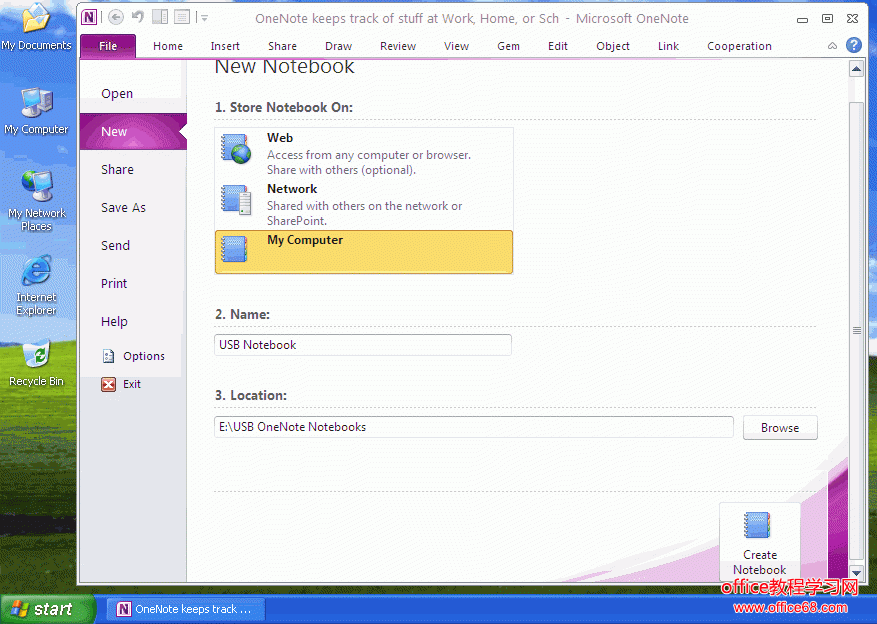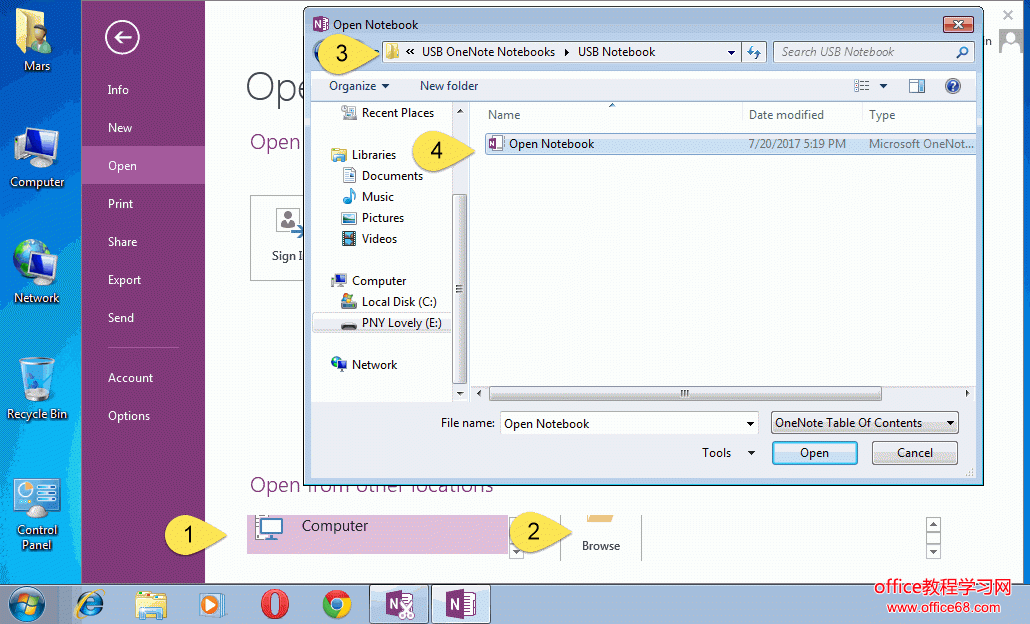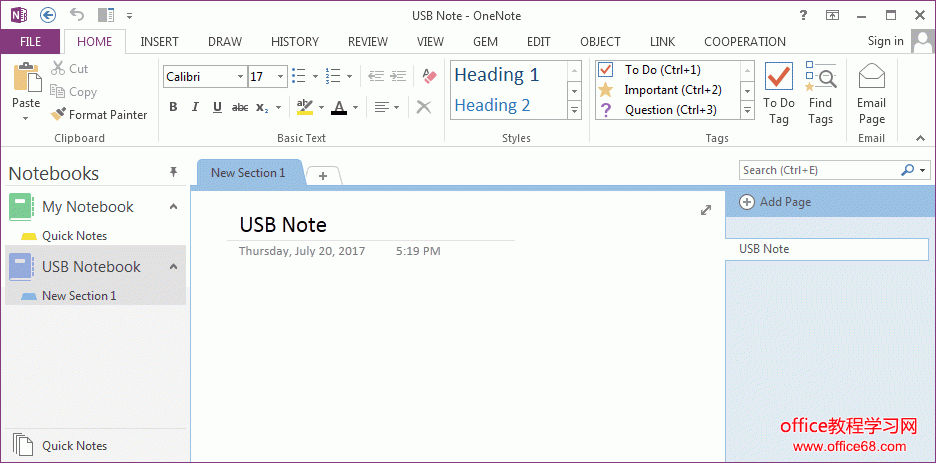|
在 OneNote 2010 的“文件”->“新建”->“新建笔记本”
- 将笔记本存储在以下位置:我的电脑
- 名称:USB Notebook
- 位置:浏览到 U 盘:E:\USB OneNote Notebooks
- 最后点击“创建笔记本”按钮。
这样就把笔记本创建到 U 盘上了。
创建,编辑笔记,OneNote 都会自动保存到 U 盘上。
在另外一台电脑上用 OneNote 2013 直接打开 U 盘笔记本
把 U 盘插入到另外一台 Windows 7 的电脑上,再用该机器上的 OneNote 2013 打开 U 盘上的笔记本。
- 在 OneNote 2013 的 “文件”->“打开”->“从其他位置打开”->“计算机”
- 点击“浏览”按钮。
- 浏览到 U 盘上
- 找到 Open Notebook“打开笔记本”文件,然后点击打开按钮。
打开,编辑 U 盘上的笔记本
这样,就可以直接打开 U 盘上的笔记本了。
我们直接添加,编辑笔记。 OneNote 会自动直接保存结果到 U 盘上。
在多台电脑上直接编辑 U 盘上的 OneNote 笔记本
这样我们就可以带着这个 U 盘,在多台电脑上来打开直接编辑,实现一个同步的效果。 |